Rumah >masalah biasa >iOS 17: Cara menghantar mesej video FaceTime pada iPhone
iOS 17: Cara menghantar mesej video FaceTime pada iPhone
- WBOYWBOYWBOYWBOYWBOYWBOYWBOYWBOYWBOYWBOYWBOYWBOYWBke hadapan
- 2023-09-16 23:45:082127semak imbas
Kini, jika seseorang tiada dan tidak dapat menjawab panggilan FaceTime anda, anda boleh menghantar mesej video kepada mereka. Dengan cara ini, anda atau seseorang boleh mengikuti berita dan detik penting, walaupun mereka tidak tersedia atau sibuk. Jadi, jika anda juga ingin menggunakan FaceTime untuk menghantar mesej video apabila seseorang tidak dapat menjawab panggilan anda, maka berikut ialah cara anda boleh melakukannya pada iPhone anda.
Cara Menghantar Mesej Video pada FaceTime pada iPhone menggunakan iOS 17
Ikuti langkah di bawah untuk menghantar mesej FaceTime video kepada seseorang yang tidak dapat menjawab panggilan anda. Mesej itu akan muncul pada iPhone mereka, yang boleh mereka gunakan untuk mengikuti perkembangan terkini tentang peristiwa atau detik penting.
- Memerlukan: iOS 17 kemas kini (tandai dalam Tetapan > di bawah Umum >Kemas Kini Perisian).
Anda boleh memilih untuk menghantar mesej video hanya jika seseorang tidak dapat menjawab panggilan anda. Jika panggilan anda ditolak selepas dijawab, pilihan ini tidak akan muncul.
Jadi apabila seseorang tidak menjawab panggilan anda atau menolak panggilan, anda akan melihat skrin berikut dan anda perlu mengklik pada rakam video untuk merakam video dan menghantar mesej video kepada penerima.
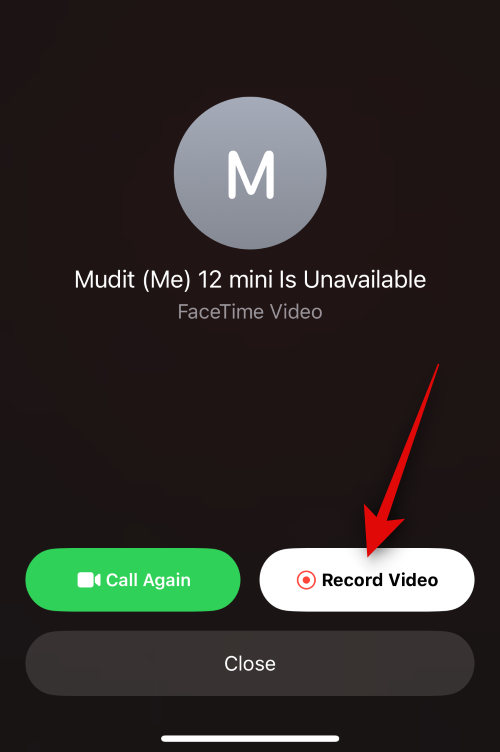
Apabila anda mengklik pada pilihan ini, rakaman video akan bermula secara automatik dan kira detik akan ditunjukkan.
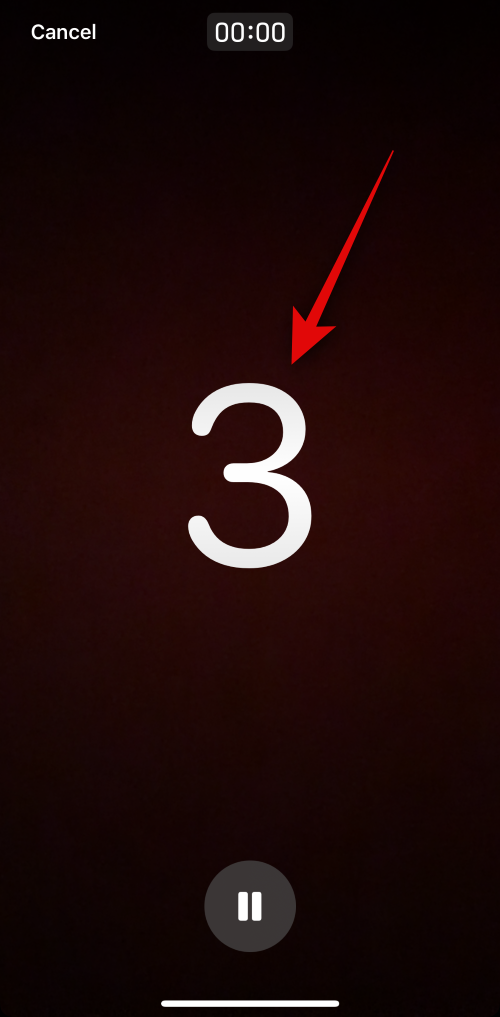
Klik ikon Jeda untuk menyesuaikan setiap aspek mesej video anda.
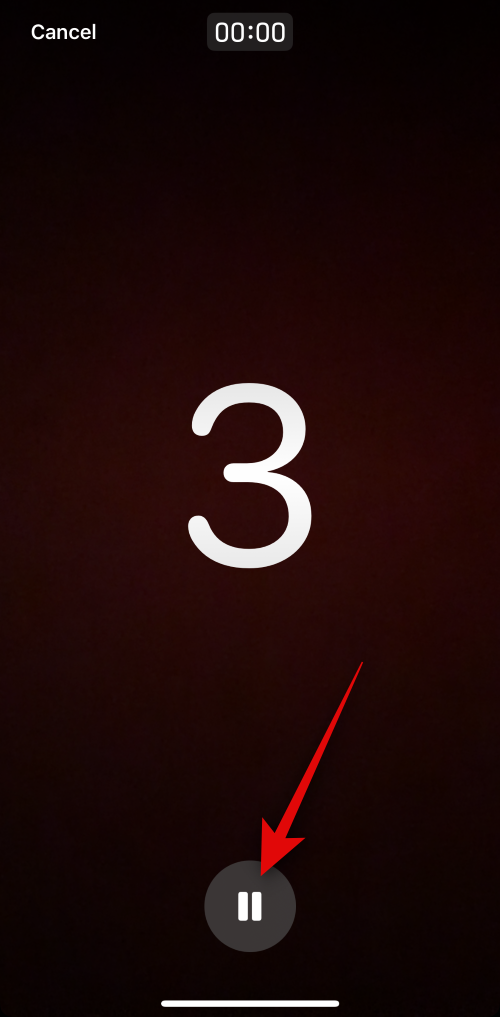
Anda juga boleh klik Batal di sudut kiri atas jika anda ingin berhenti merakam video.

Sekarang rakam mesej video yang ingin anda hantar mengikut keperluan anda. Apabila selesai, ketik ikon Berhenti di bahagian bawah skrin.
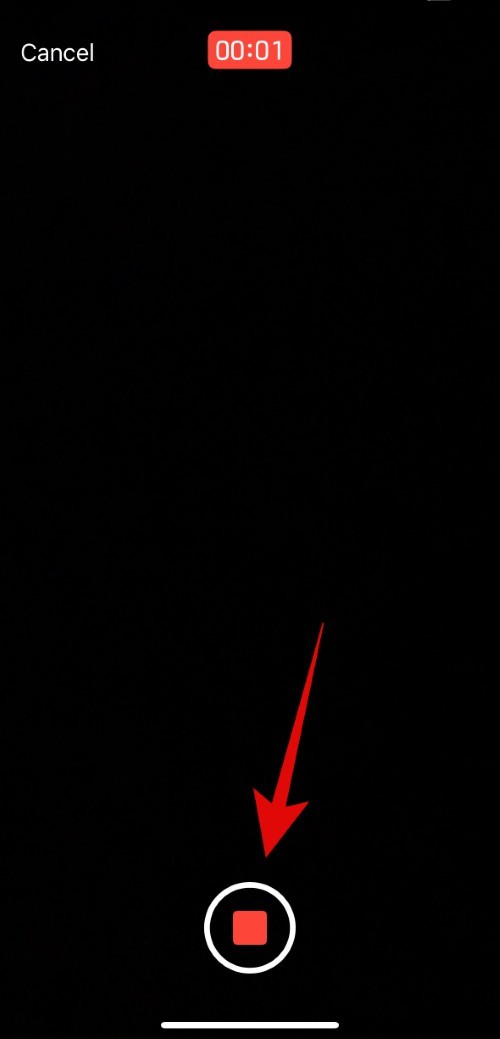
Anda kini boleh mengklik pada ikon mainkan untuk melihat pratonton mesej video yang dirakam anda.
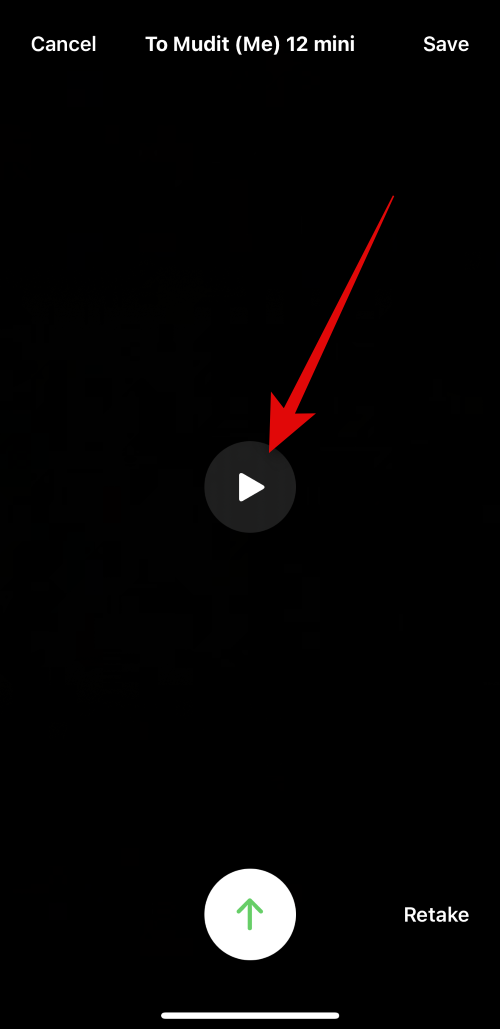
Jika anda tidak berpuas hati dengan mesej yang dirakam, ketik "Ambil Semula" untuk merakam semula mesej.
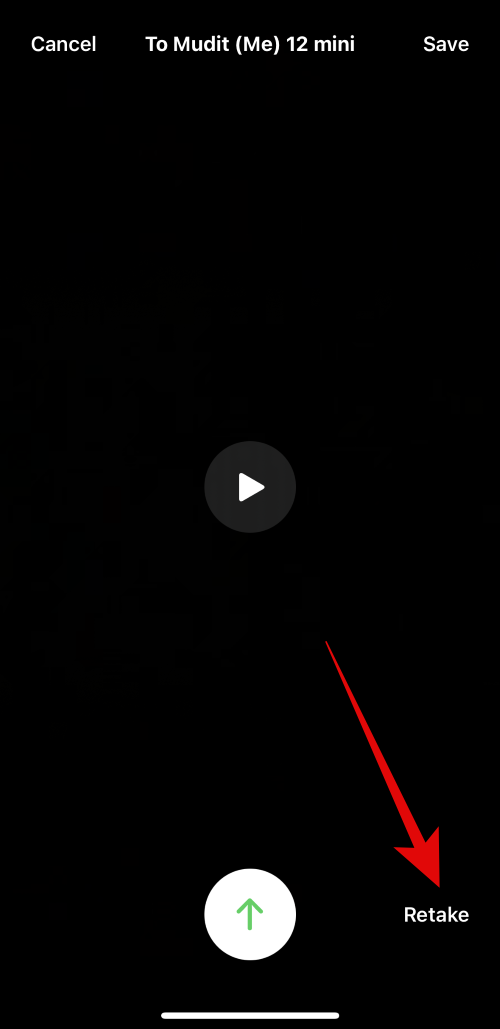
Anda juga boleh menyimpan mesej ke apl Foto dengan mengetik Simpan di penjuru kanan sebelah atas skrin.
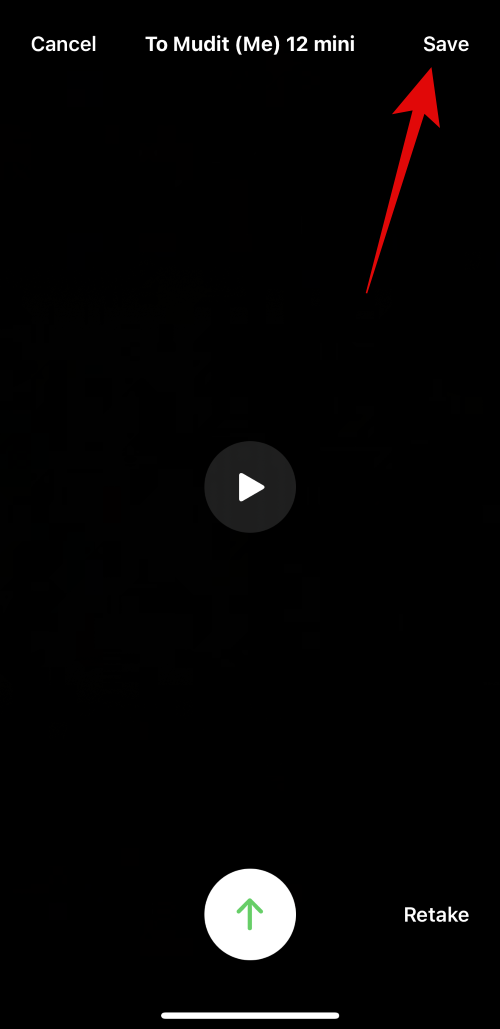
Apabila anda bersedia untuk menghantar mesej anda, ketik ikon Hantar di bahagian bawah skrin seperti yang ditunjukkan di bawah.
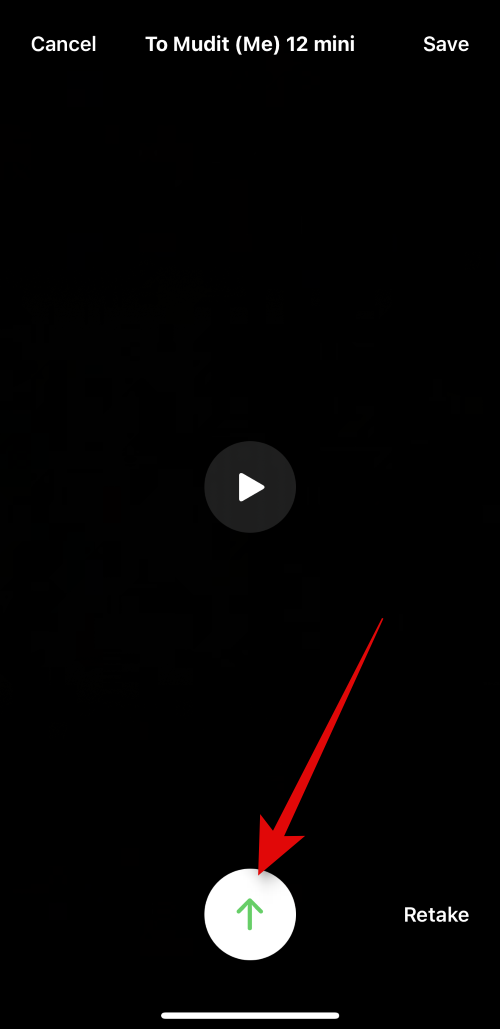
Ini adalah cara anda boleh menghantar mesej video FaceTime kepada seseorang apabila mereka tidak tersedia.
Cara Melihat Mesej Video FaceTime Seseorang Dihantar Anda
Apabila seseorang menghantar mesej video FaceTime kepada anda apabila anda tidak dapat menjawab panggilan mereka, video tersebut akan dipaparkan di bawah panggilan FaceTime yang terlepas seperti yang ditunjukkan di bawah.
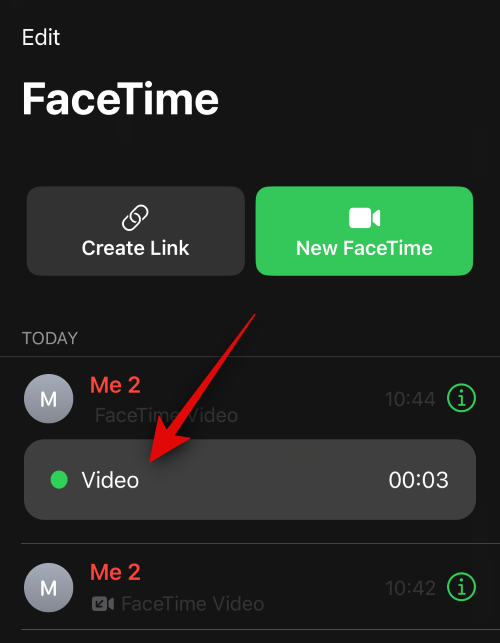
Anda juga akan menerima pemberitahuan yang sama dan anda boleh mengklik padanya, yang akan mengubah hala anda ke aplikasi FaceTime.
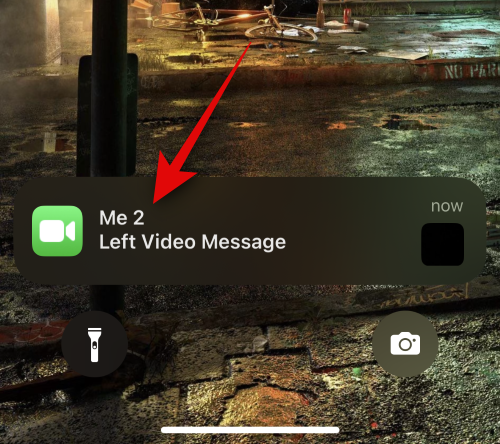
Cuma klik pada video untuk menonton video pada iPhone anda. Anda kini boleh mengklik ikon main untuk menonton video.
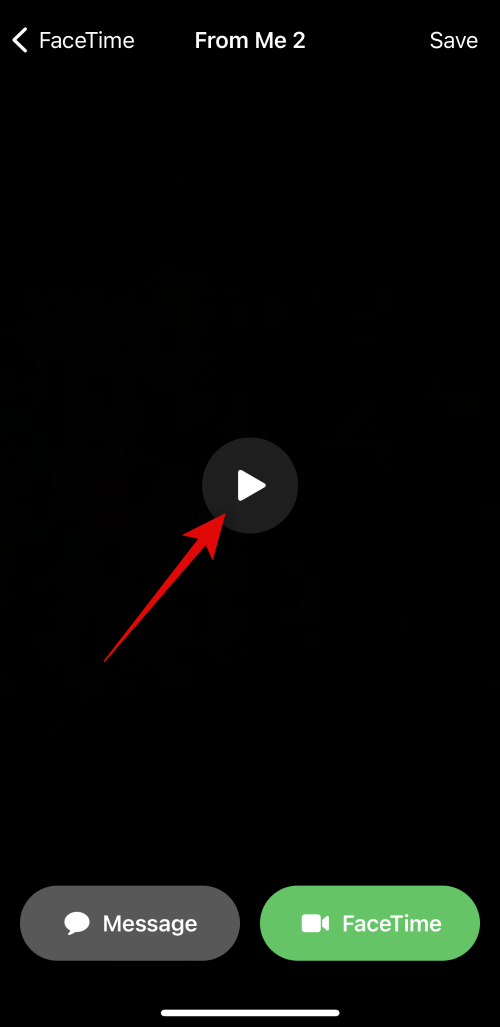
Anda juga boleh menyeret video ke masa tertentu menggunakan ikon di bahagian bawah jika perlu.
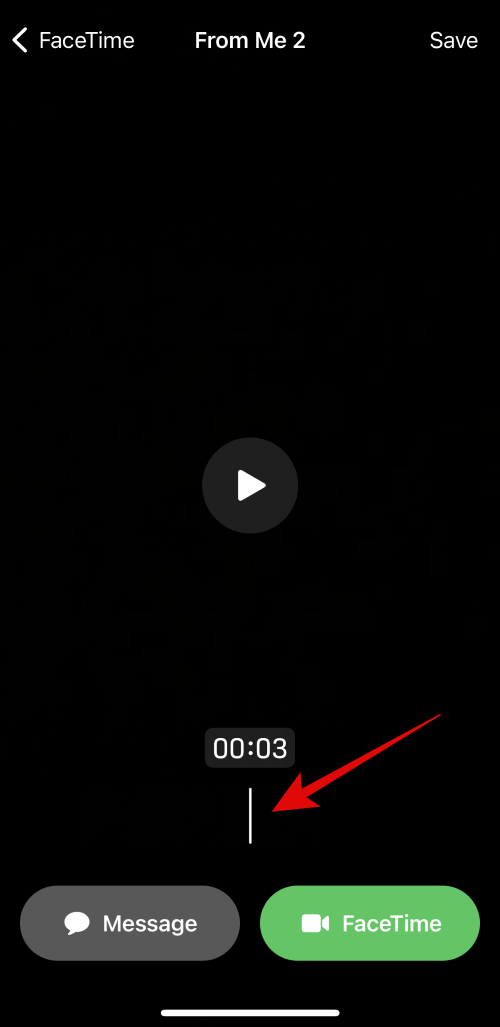
Ketik Simpan di penjuru kanan sebelah atas untuk menyimpan mesej video ke galeri foto anda.
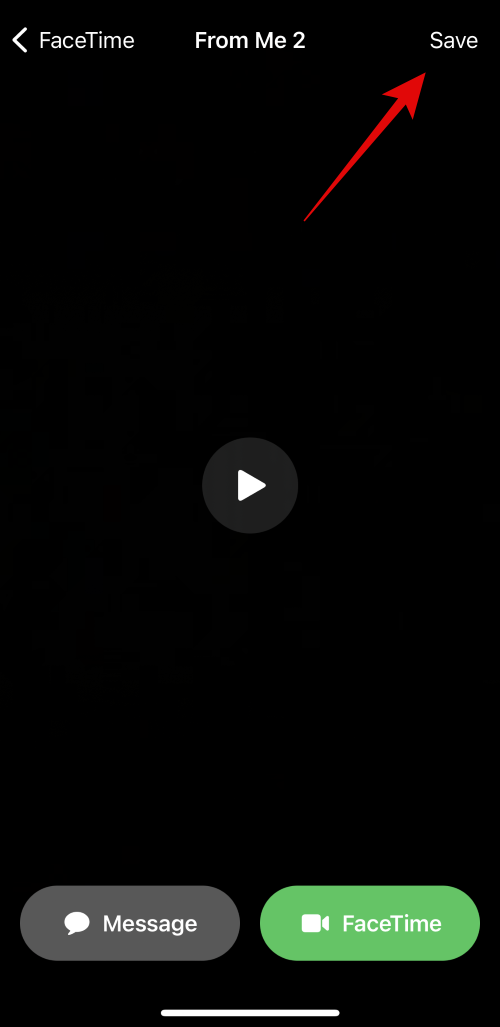
Selepas melihat mesej, ketik < FaceTime di penjuru kiri sebelah atas untuk kembali ke halaman utama.
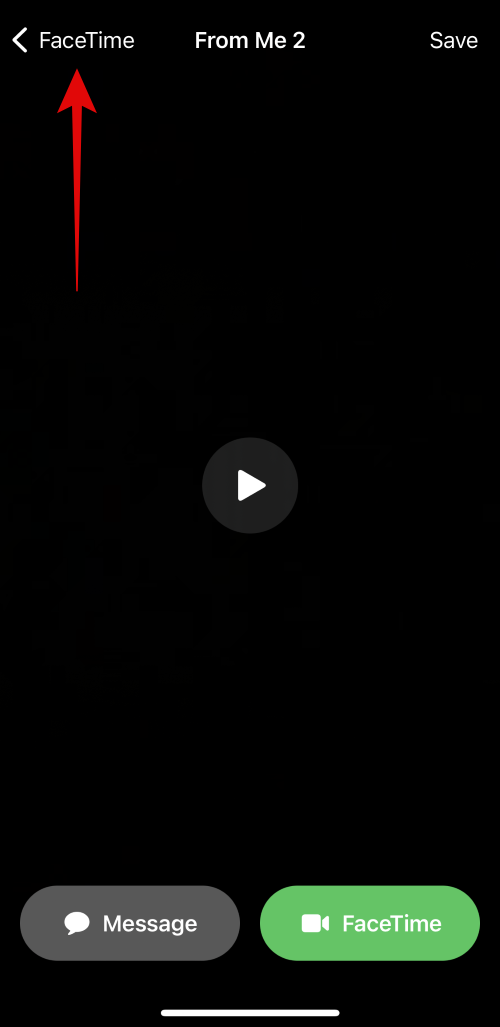
Beginilah cara anda boleh melihat dan mengurus mesej video masuk dalam FaceTime, sekiranya anda tidak dapat menjawab panggilan.
Atas ialah kandungan terperinci iOS 17: Cara menghantar mesej video FaceTime pada iPhone. Untuk maklumat lanjut, sila ikut artikel berkaitan lain di laman web China PHP!

